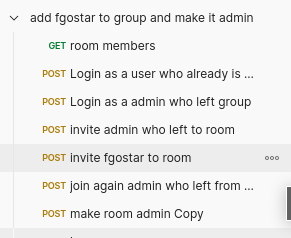
من لیست اعضا رو میگیرم
curl --location 'https://m.favagostar.ir/_synapse/admin/v1/rooms/!VmURoRTnPcdplqUBbB:m.favagostar.ir/members' \
--header 'Authorization: Bearer syt_c2FlYg_asdasdasdasd1mCKi5'این قسمت مهم نیست ولی توی قسمت تست پست من یوزر نفر اول رو ذخیره میکنم
pm.environment.set("already_in_group_user",pm.response.json().members[0])بعد توکن اون یوزر رو میگیرم
curl --location --request POST 'https://m.favagostar.ir/_synapse/admin/v1/users/@mahsa:m.fava-gostar.ir/login' \
--header 'Authorization: Bearer syt_c2FlYg_sadad_1mCKi5' \
--data ''باز اگه postman دارید توی تست میتونید توکن رو ذخیره کنید
pm.environment.set("token_already_in_group_user",pm.response.json().access_token)توکن ادمین سابق گروه رو هم میگیرم
curl --location --request POST 'https://m.favagostar.ir/_synapse/admin/v1/users/@kasra:m.favagostar.ir/login' \
--header 'Authorization: Bearer syt_c2FlYg_dfgdfgdfgdgdfg_1mCKi5' \
--data ''حالا اگه postman هم داریم توکن رو ذخیره میکنیم
pm.environment.set("token_admin_user_who_left_group",pm.response.json().access_token)حالا ادمین سابق رو باز دعوت میکنیم گروه
curl --location 'https://m.favagostar.ir/_matrix/client/v3/rooms/!VmURoRTnPcdplqUBbB:m.favagostar.ir/invite' \
--header 'Content-Type: text/plain' \
--header 'Authorization: Bearer syt_dddd_sdfsdfsdfsdf_1XsrRs' \
--data-raw '{
"user_id": "@kasra:m.favagostar.ir"
}'
حالا یوزری که میخوایم ادمین جدید گروه بشه رو با توکن ادمین سابق میاریم گروه
curl --location 'https://m.favagostar.ir/_matrix/client/v3/rooms/!VmURoRTnPcdplqUBbB:m.favagostar.ir/invite' \
--header 'Content-Type: text/plain' \
--header 'Authorization: Bearer syt_group_admin_token_1XsrRs' \
--data-raw '{
"user_id": "@fgostar:m.favagostar.ir"
}'
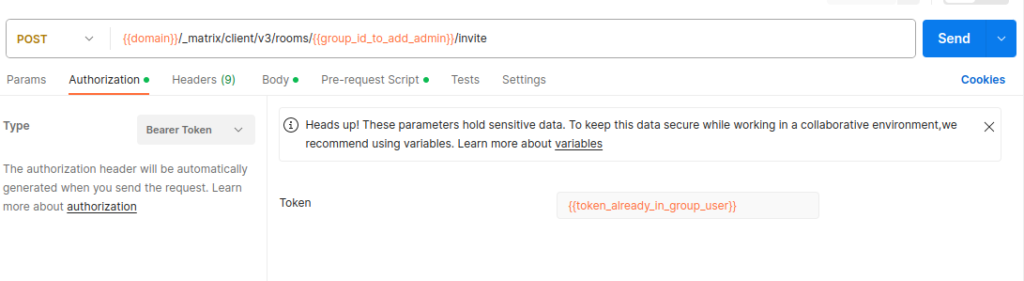
بعد ادمین جدید رو جوین میکنیم
curl --location --request POST 'https://m.favagostar.ir/_matrix/client/v3/rooms/!VmURoRTnPcdplqUBbB:m.favagostar.ir/join' \
--header 'Authorization: Bearer syt_a2FzcmE_fsfsdfsdfsdf_0GBsmR' \
--data ''بعد دسترسی ادمین جدید رو ست میکنم
curl --location 'https://m.favagostar.ir/_synapse/admin/v1/rooms/!VmURoRTnPcdplqUBbB:m.favagostar.ir/make_room_admin' \
--header 'Content-Type: application/json' \
--header 'Authorization: Bearer syt_c2FlYg_dfgdgdfgdfg_1mCKi5' \
--data-raw '{
"user_id": "@fgostar:m.favagostar.ir"
}'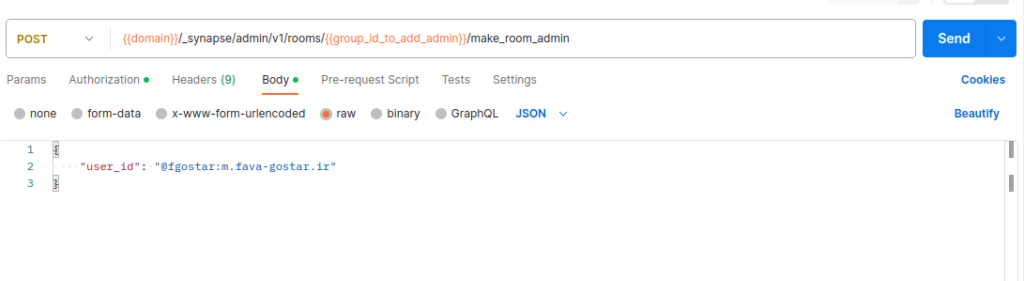
ادمین قبلی گروه رو ترک کنه
curl --location --request POST 'https://m.fava-gostar.ir/_matrix/client/v3/rooms/!VmURoRTnPcdplqUBbB:m.fava-gostar.ir/leave' \
--header 'Authorization: Bearer syt_asfsfsdfs_0GBsmR' \
--data ''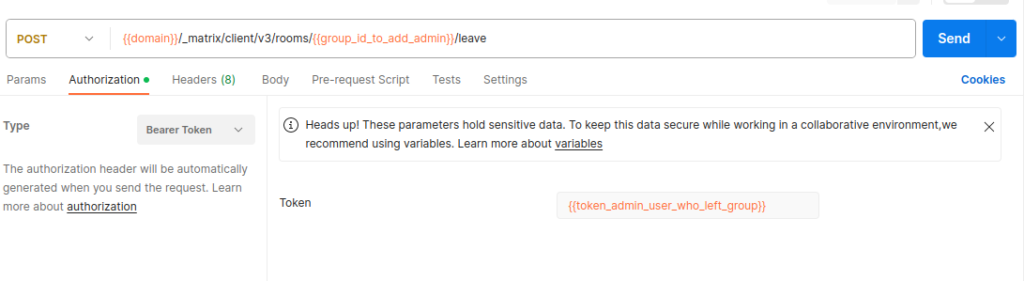
 (0)شاکی
(0)شاکی (0)
(0)








